ምንም እንኳን ምስሎችን ወደ ጽሑፍ የማከል ተግባር በአጠቃላይ እንደ ማይክሮሶፍት አታሚ ባሉ የዴስክቶፕ ህትመት ፕሮግራሞች ተጠቃሚዎች የሚከናወን ቢሆንም ፎቶዎችን ወደ ማይክሮሶፍት ዎርድ ሰነዶች ማስገባትም ይችላሉ። በየትኛውም ሰነድ ላይ እየሰሩ ቢሆንም ፣ ምስሎች ሰነዱን የበለጠ አስደሳች ያደርጉታል። በተጨማሪም ፣ በምስሎች እገዛ ፣ እንዲሁም በጽሑፉ ውስጥ የተወሰኑ ነጥቦችን ማጉላት ይችላሉ። እርስዎ በሚጠቀሙበት የቃሉ ስሪት ላይ በመመርኮዝ ዘዴው በትንሹ ቢለያይም በ Word ሰነድ ውስጥ በቀላሉ ምስል ማስገባት ይችላሉ። በዚህ ጽሑፍ ውስጥ በ Word 2003 ፣ 2007 እና 2010 ሰነዶች ውስጥ ምስሎችን ለማስገባት ይመራሉ።
ደረጃ
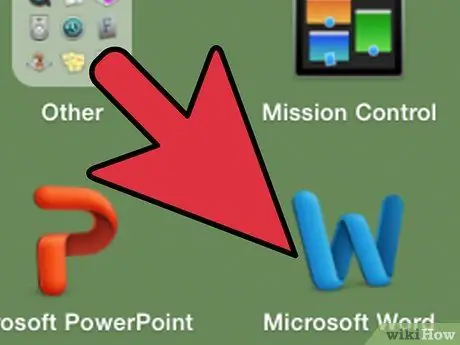
ደረጃ 1. ምስሉን ማስገባት የሚፈልጉትን የ Word ሰነድ ይክፈቱ።
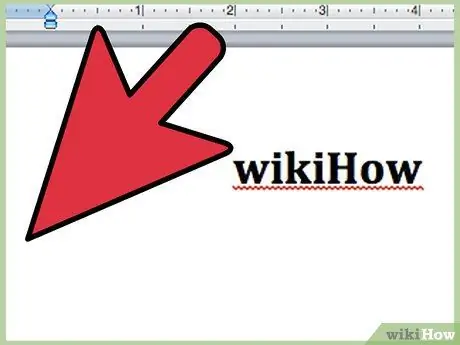
ደረጃ 2. በዚያ ክፍል ውስጥ ምስል ለማስቀመጥ የሰነዱን የተወሰነ ክፍል ጠቅ ያድርጉ።
በማያ ገጹ ላይ ቀጥ ያለ ጠቋሚ ብልጭ ድርግም ይላል። በመረጡት ክፍል ውስጥ የምስሉ የታችኛው ግራ ጥግ ይታያል።
የሰነዱን የተወሰነ ክፍል ካልመረጡ ምስሉ በጠቋሚው ቦታ ላይ እንዲገባ ይደረጋል።
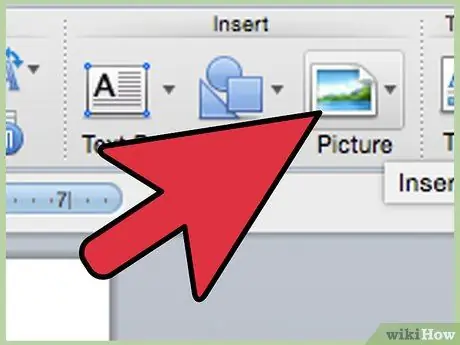
ደረጃ 3. በሰነዱ ውስጥ ማስገባት የሚፈልጉትን ስዕል ለመምረጥ የ Insert Picture መገናኛ ሳጥን ይክፈቱ።
በሚጠቀሙበት የቃሉ በይነገጽ ላይ በመመስረት ይህንን የንግግር ሳጥን የሚደርሱበት መንገድ ይለያያል። በ Word 2003 ውስጥ በምናሌ ላይ የተመሠረተ በይነገጽ በ Word 2007 እና 2010 ከሪባን ላይ የተመሠረተ በይነገጽ የተለየ ይሆናል።
- በ Word 2003 ውስጥ አስገባ> ስዕል ጠቅ ያድርጉ ፣ ከዚያ ከፋይል አማራጭን ይምረጡ።
- በ Word 2007 እና 2010 ውስጥ ፣ በ Insert ምናሌ ውስጥ በምሳሌዎች ቡድን ውስጥ የምስል አማራጭን ይምረጡ።
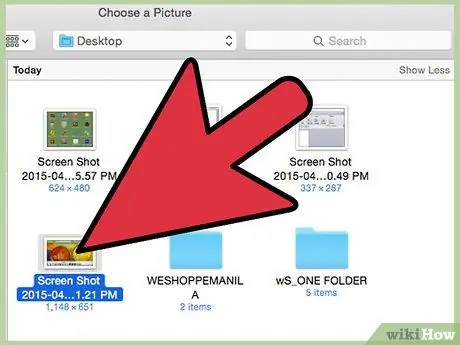
ደረጃ 4. ማስገባት የሚፈልጉትን ፎቶዎች ይምረጡ።
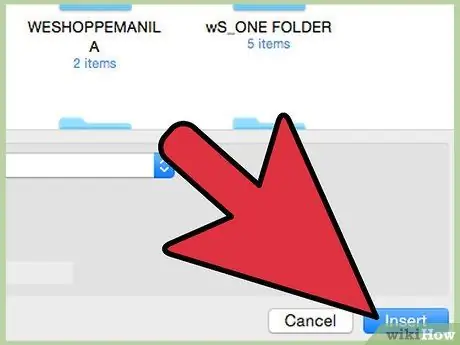
ደረጃ 5. የፎቶ ፋይሉን ጠቅ ያድርጉ ፣ ከዚያ አስገባን ጠቅ ያድርጉ።
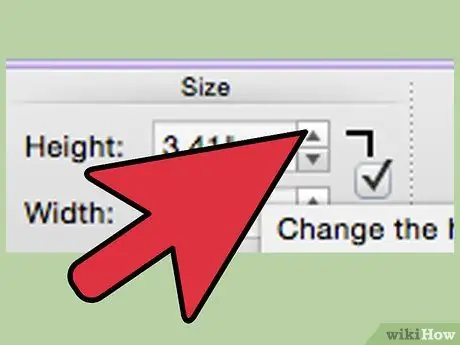
ደረጃ 6. ምስሉን እንደአስፈላጊነቱ ያርትዑ።
አዲሱ የ Word ስሪት ምስሎችን ለማርትዕ ተጨማሪ አማራጮችን ይሰጣል ፣ ሌላው ቀርቶ በማይክሮሶፍት አታሚ ውስጥ የሚገኙትን የምስል አርትዖት አማራጮች ብዛት እንኳን ቀርቧል። በ Word ሰነዶች ላይ የተከናወኑ ሁለት የተለመዱ የምስል አርትዖት ሥራዎች ምስሎችን በመከርከም እና በመጠን ላይ ናቸው።
- አንድን ምስል መጠን ለመለወጥ ፣ በምስሉ ላይ ጠቅ ያድርጉ። መጠኑ መጠኑ ጠቋሚው በምስሉ ላይ ይታያል። ምስሉን ለመቀነስ በጠቋሚው ላይ አንድ ነጥብ ወደ ምስሉ ያንቀሳቅሱት ፣ ወይም ለማስፋት ከምስሉ ውጭ ይንቀሳቀሱ።
- ምስሉን ለመከርከም ፣ በምስሉ ላይ ጠቅ ያድርጉ። መጠኑ መጠኑ ጠቋሚው በምስሉ ላይ ይታያል። ከዚያ በኋላ በ Word 2003 ውስጥ ወይም በ Word 2007/2010 ውስጥ ባለው የምስል መሣሪያዎች ቅርጸት ምናሌ መጠን ክፍል ውስጥ በስዕሉ የመሳሪያ አሞሌ ላይ ይከርክሙ። በማያ ገጹ ላይ ያለው ጠቋሚው ቅርፁን ወደ ሰብል ጠቋሚ ይለውጠዋል። ጠቋሚውን በምስሉ አንድ ጫፍ ላይ ያስቀምጡ ፣ ከዚያ ለምስሉ ትክክለኛውን ቅርፅ እስኪያገኙ ድረስ ይጎትቱ።
ጠቃሚ ምክሮች
- ምስሉን በእሱ ላይ ካከሉ በኋላ የቃሉ ፋይል መጠኑ ያብጣል። በ Compress Pictures መገናኛ ሳጥን ውስጥ የሚገኙትን የመጨመቂያ አማራጮችን በመምረጥ በሰነድ ውስጥ የምስሎችን ፋይል መጠን መቀነስ ይችላሉ። መጭመቅ የፋይሉን መጠን ቀላል ለማድረግ ይረዳዎታል።
- በአዲሱ የ Word ስሪት ውስጥ የሚገኙ ሌሎች የፎቶ አርትዖት ባህሪዎች ፍሬሞችን ፣ የመቁረጫ ዘይቤዎችን ፣ ጥላዎችን ፣ የታሸጉ ጠርዞችን ፣ ብልጭታዎችን እና ጥላዎችን መጣልን ያካትታሉ።







